应用商店怎么登录?Win10系统电脑如何登录应用商店的方法
发布日期:2019-01-24 13:04 作者:深度技术 来源:www.shenduwin10.com
应用商店怎么登录?有需要的用户不妨阅读下文Win10系统电脑如何登录应用商店的方法吧!
1、首先打开开始菜单,点击【应用商店】;
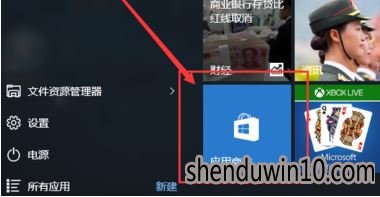
2、打开应用商店后点击任意应用,然后点击安装,在点击了“安装”按钮之后,就会自动弹出Windows账户的登录页面;
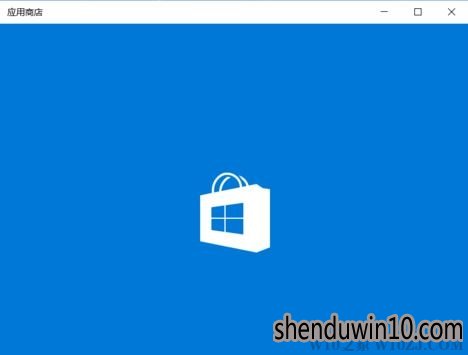
3、在页面中出现的Windows账户的登录页面中点击:Microsoft 账户 ;
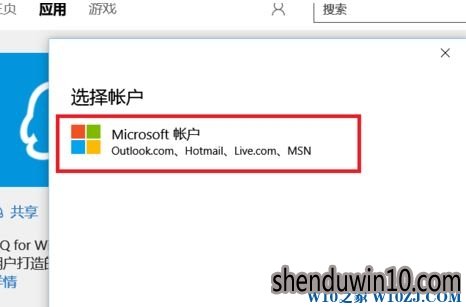
4、在登陆界面点击“创建一个”;
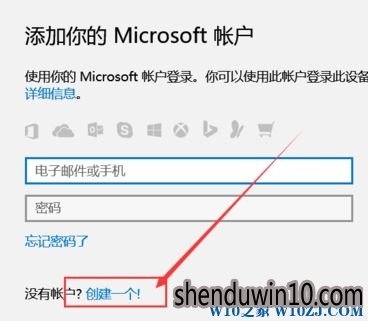
5、注册微软账户需要使用邮箱账号注册,所以需要有一个邮箱账号(QQ邮箱、163邮箱都可以),输入你的姓名,点击“下一步”选项;
6、耐心等待联网注册步骤,无需过多的干涉。建议大家取消勾选“接收订阅信息”的按钮;
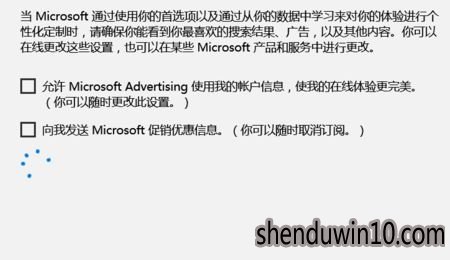
7、等待弹出个性化设置 ,我们点击【只登陆此应用】;
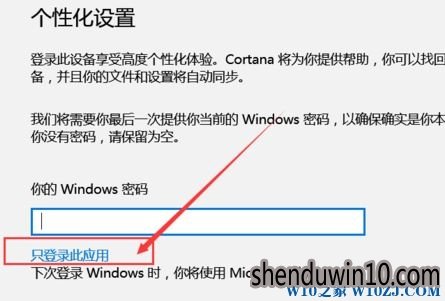
8、接下来,系统会要求我们输入邮件中的验证码,我们只需打开注册账户的邮箱得到验证码,输入后点击“验证”按钮;
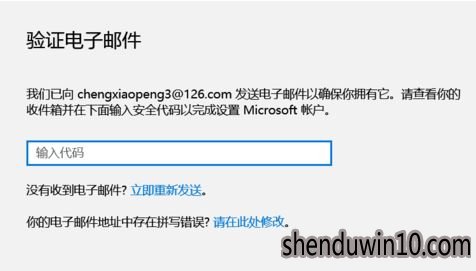
9、验证完毕后我们需要输入新注册Microsoft账户的密码,然后点击“登录”按钮即可。在等待几秒钟以后,账户就会登录成功。
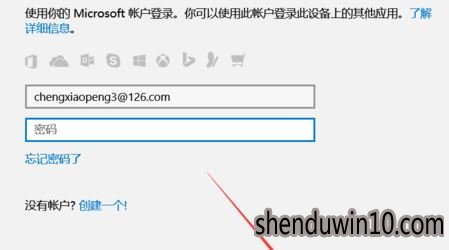
10、到此,完成登录操作,我们就可以从商店中下载应用了!
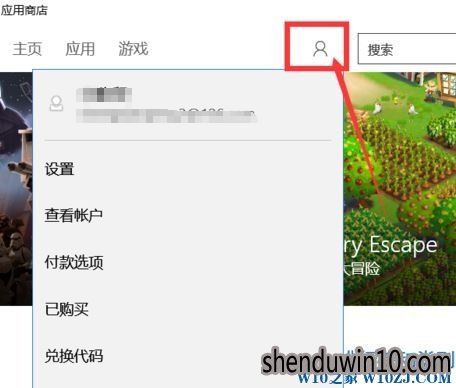
以上就是关于应用商店怎么登录?Win10系统电脑如何登录应用商店的方法,有需要的用户们可以参照上面的方法步骤来进行操作吧,希望本教程对大家有所帮助!
1、首先打开开始菜单,点击【应用商店】;
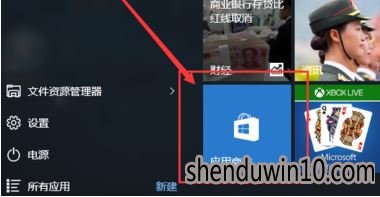
2、打开应用商店后点击任意应用,然后点击安装,在点击了“安装”按钮之后,就会自动弹出Windows账户的登录页面;
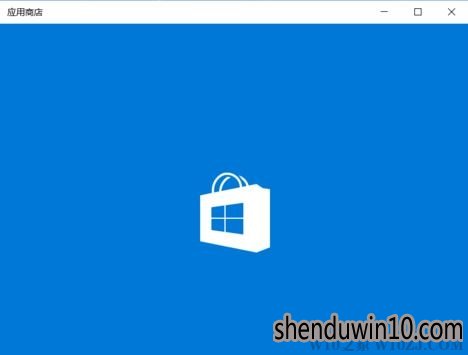
3、在页面中出现的Windows账户的登录页面中点击:Microsoft 账户 ;
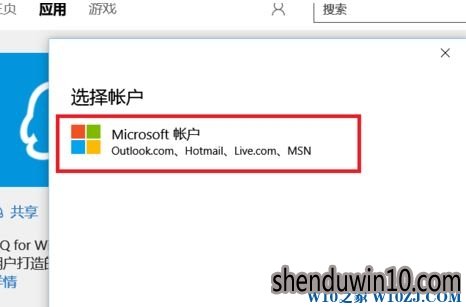
4、在登陆界面点击“创建一个”;
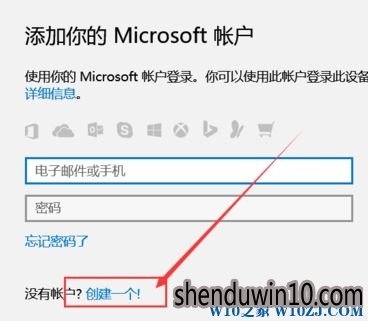
5、注册微软账户需要使用邮箱账号注册,所以需要有一个邮箱账号(QQ邮箱、163邮箱都可以),输入你的姓名,点击“下一步”选项;
6、耐心等待联网注册步骤,无需过多的干涉。建议大家取消勾选“接收订阅信息”的按钮;
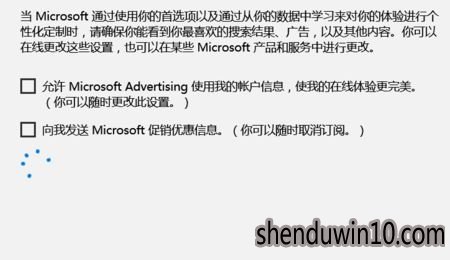
7、等待弹出个性化设置 ,我们点击【只登陆此应用】;
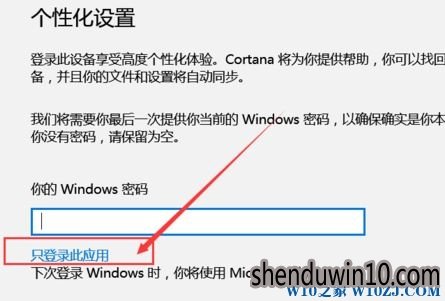
8、接下来,系统会要求我们输入邮件中的验证码,我们只需打开注册账户的邮箱得到验证码,输入后点击“验证”按钮;
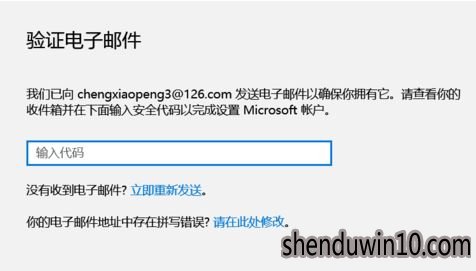
9、验证完毕后我们需要输入新注册Microsoft账户的密码,然后点击“登录”按钮即可。在等待几秒钟以后,账户就会登录成功。
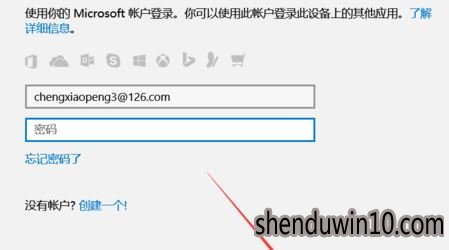
10、到此,完成登录操作,我们就可以从商店中下载应用了!
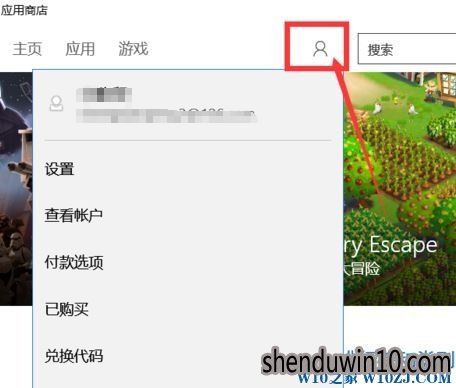
以上就是关于应用商店怎么登录?Win10系统电脑如何登录应用商店的方法,有需要的用户们可以参照上面的方法步骤来进行操作吧,希望本教程对大家有所帮助!
精品APP推荐
EX安全卫士 V6.0.3
地板换色系统 V1.0 绿色版
翼年代win8动漫主题
u老九u盘启动盘制作工具 v7.0 UEFI版
思维快车 V2.7 绿色版
清新绿色四月日历Win8主题
Doxillion V2.22
Process Hacker(查看进程软件) V2.39.124 汉化绿色版
优码计件工资软件 V9.3.8
点聚电子印章制章软件 V6.0 绿色版
风一样的女子田雨橙W8桌面
Ghost小助手
淘宝买家卖家帐号采集 V1.5.6.0
海蓝天空清爽Win8主题
慵懒狗狗趴地板Win8主题
IE卸载工具 V2.10 绿色版
foxy 2013 v2.0.14 中文绿色版
PC Lighthouse v2.0 绿色特别版
彩影ARP防火墙 V6.0.2 破解版
游行变速器 V6.9 绿色版
- 专题推荐
- 深度技术系统推荐
- 1深度技术 Ghost Win10 x86 装机版 2016年05月
- 2深度技术Ghost Win10 X64 精选纯净版2021v03(激活版)
- 3深度技术Ghost Win10 x64位 特别纯净版v2018.01(绝对激活)
- 4深度技术Ghost Win10 (64位) 经典装机版V2017.07月(免激活)
- 5深度技术Ghost Win10 x64位 完美纯净版2019年05月(无需激活)
- 6深度技术Ghost Win10 X32位 完美装机版2017.09月(免激活)
- 7深度技术Ghost Win10 X32增强修正版2017V01(绝对激活)
- 8萝卜家园Windows11 体验装机版64位 2021.09
- 9深度技术Ghost Win10 x64位 多驱动纯净版2019V08(绝对激活)
- 10深度技术 Ghost Win10 32位 装机版 V2016.09(免激活)
- 深度技术系统教程推荐

